Training Record Manager
|
|
|
- Elias ter Linde
- 6 jaren geleden
- Aantal bezoeken:
Transcriptie
1 Training Record Manager Datum: november 2016 Trainers: Loek, Akkemay & Mirjam OCLC B.V. Schipholweg XA LEIDEN
2
3 Inhoudsopgave 1 Zoeken in WorldCat Basic search Browse WorldCat Advanced Search Expert Search Search with Facets Speciale zoekacties Navigate Search Results Local Holdings Record (LHR) Monograph Multipart item Serial Constant Data LHRs Bulk record actions uitvoeren in WorldCat Local Bibliographic Data (LBD) Create and Edit Bibliographic Data Edit Records MARC Create New Record MARC Constant Data records Records exporteren Community Center Policies Original Records Oefeningen Oefening 1: Basic search Oefening 2: Advanced search Oefening 3: Expert search Oefening 6: Voeg een LHR toe aan een seriële publicatie Oefening 7: Bewerken record Oefening 8: Control headings Oefening 9: Derive en bewerk record Oefening 10: Nieuw record en Constant Data Bijlagen Velden voor LHR s Gang van het Boek (rechtstreeks naar eigen ILS) Gang van het Boek (via GGC)
4 7.4 Workflows en data flows Hevelen van LHR s mbv Constant Data Records Voorbeeld van Legacy Records uit het GGC in WorldCat Nieuw boek Bestaand boek Tijdschrift Meerdelige publicatie, onzelfstandig Meerdelige publicatie, zelfstandig Cartografie Online resource Video Documentatie en Support Algemene documentatie Release notes Searching WorldCat Indexes FAQ overzicht Training Support WorldCat etiquette Algemeen Zoeken LHR LBD Titels bewerken & upgraden Original cataloging
5 1 Zoeken in WorldCat 1.1 Basic search Menukeuze Default instelling zoeken Titels zoeken kan mbv verschillende zoeksleutels: Keyword (alle woorden), Title, Author, ISBN, ISSN, OCLC Number. 5
6 Voorbeeld zoekactie op Keyword: Op OCLC Number: 6
7 1.2 Browse WorldCat Het is ook mogelijk om te browsen in Worldcat. Kies hiervoor in het eerste uitklapmenu All WorldCat-Browse en kies daarna in het tweede menu een zoekcriterium: Browsen op titel "Ontdekking van de" levert bijvoorbeeld op : De vetgedrukte regel is de regel die de zoekvraag het dichtst benadert. Achteraan staat het aantal hits. In deze lijst kan vervolgens de exacte titel gekozen worden. Daarna volgt het bekende zoekresultaat van die titel. 1.3 Advanced Search Zoeken met meerdere zoeksleutels tegelijk. Klik op 7
8 Vul de volgende velden in: En ziehier het zoekresultaat: 8
9 1.4 Expert Search Zoeken door zelf de zoeksleutels in te tikken in de zoekbalk. Online Helpfunctie: Met link naar Searching WorldCat Indexes Voorbeeld zoekactie: 9
10 Geeft hetzelfde zoekresultaat: 1.5 Search with Facets Het is ook mogelijk om een resultaatset mbv Facets verder te verkleinen. Klik op En vink bijv. aan Taal van catalogiseren, Formaat en Jaar van Uitgave. Op deze wijze kan op een gebruikersvriendelijke manier hetzelfde resultaat bereikt worden: 10
11 1.6 Speciale zoekacties Commando om alle titels van de eigen instelling in WorldCat te zoeken: li:<oclc symbol> (= incl. E-holdings die in de Knowledge Base gezet worden) of l4:<oclc symbol> (= alleen titels met LHR s). Om alleen PCC records te vinden gebruik je het commando: pc: y Call number browse / scan signatuur Klap het menu onder Create New Record open: Kies My LHRs Kies optie: Type het begin van de signatuur en je krijgt een lijst: 11
12 Waar je vervolgens op kunt doorklikken. Het locatieteken geeft aan dat dit de string is die de zoekvraag het dichtst benadert. Deze is ook vetter en iets groter weergegeven. Met het locatieteken rechtsbovenin kun je hier na verder browsen naar terugkeren. Met de < en > kun je door de lijst bladeren. Ook kun je achter Rows het aantal weer te geven rijen in het resultaat aangeven. Ook is het mogelijk om met de index nu:<signatuur> op een precies signatuur of een deel van een signatuur te zoeken. De zoekgeschiedenis kun je verwijderen mbv. 1.7 Navigate Search Results Beoordeling titelinformatie: bibliografische informatie (incl. Information icon ), laatste regel (!) bevat informatie over Cataloging Agency, Transcribing Agency, Authentication, Taal van catalogiseren, Encoding level, OCLC nummer (voor uitleg zie bijlage : Key Takeaways Searching WorldCat in Manager, p. 3) 12
13 Bevat verder: Zoekgeschiedenis, sorteren titelset, bladeren door titelset. De laatste regel van elk record toont catalogiseer informatie : Original cataloging agency (040 $a) Transcribing agency (040 $c) Authentication code (042 $a) Language of cataloging (040 $b) Encoding level (Leader/17 or ELvl) Open Details (Add Item, Add Copy), klik op titel of om titel te bewerken. In het Edit Record scherm is het ook mogelijk om door te bladeren naar de volgende titel en terug naar de vorige mbv 13
14 2 Local Holdings Record (LHR) 2.1 Monograph Een Local Holding Record (LHR) toevoegen aan een titel kan mbv de functie: Voer in de Leader: 14
15 Tag 008: Heel belangrijk: juiste uitleenindicatie (tbv NCC/IBL)!!! Tag 852: Let op: Als dit de eerste LHR is die aan het record wordt toegevoegd, wordt het signatuur in 852 $h gevuld met een classificatiecode uit het bibliografisch record, mits aanwezig en mits conform de user preferences. Dus, als in de user preferences 15
16 Onder tabblad General, kopje Classification Scheme Library of Congress staat aangekruist, dan wordt de 852 $h (signatuur) gevuld met de classificatie uit de 050 (Library of Congress Call Number) 16
17 Sla de LHR op: De belangrijkste informatie zit in tag 852 $c (bevat Shelving Location) en $h (bevat Signatuur). Een LHR kun je editen door te klikken op Verwijderen kan ook via het menu: En verwijderen met 17
18 2.2 Multipart item Een LHR van een Multipart item wordt als volgt ingevoerd. De leader: Tag 008: 18
19 Tag 852: Tag 853: 19
20 Tag 863: Sla de LHR op en ziehier het eindresultaat: 20
21 2.3 Serial Voor een tijdschrift ziet de LHR er zo uit. De Leader: Tag 008: Tag 852: 21
22 Tag 853: Tag 863: Sla de LHR op met dit eindresultaat: 22
23 2.4 Constant Data LHRs Ook voor LHRs kan er gebruik gemaakt worden van Constant Data records. Het is mogelijk om op deze manier meerdere standaard LHRs op te slaan. Het opslaan van een LHR als Constant Data record gaat als volgt: Vanuit het Edit scherm van het LHR, kies: Je komt dan automatisch terecht in het gedeelte onder het tabblad waar je het Constant Data record kunt bewerken naar wens: Klik daarna op Het volgende venster opent zich: 23
24 Geef een Naam en eventueel een Status (en maak deze zo nodig Default). Klik op het Constant Data record is opgeslagen. en Als je dit vervolgens wil gebruiken om toe te voegen als LHR aan een record, ga je als volgt te werk: Vanuit het Edit-scherm van het bibliografische record, kies: Je komt in het Edit-scherm van het LHR. Kies hier: Dan verschijnt dit venster: 24
25 Hier kies je het record dat je wil gebruiken. Deze melding verschijnt: Vanaf nu kun je het LHR bewerken en opslaan zoals je gewend bent. 2.5 Bulk record actions uitvoeren in WorldCat Via menukeuze kun je tot maximaal 50 records tegelijk WorldCat Holdings zetten of verwijderen. Als input heb je hebt daarvoor de OCN s van die records nodig. Bijvoorbeeld verwijderen: 25
26 Copy en paste de OCN s. In geval ook de LHR s verwijderd moeten worden, kies en klik op Waarschuwing: Resultaat: 26
27 3 Local Bibliographic Data (LBD) In geval je eigen lokale trefwoorden en/of lokale annotaties wil toevoegen aan de titel dan kan dit als Local Bibliographic Data. Dit niveau is alleen zichtbaar voor de eigen bibliotheek. Daarvoor worden Marc21 tags gebruikt als 500, 650 en 690. Deze voer je in onder de bibliografische beschrijving door te klikken op Voer de lokale velden in en klik op Met als resultaat: Een LBD record kun je apart valideren en formateren mbv de knoppen en en met de knop is het record eenvoudig te verwijderen. Documentatie: Working with Local Bibliographic Data: ith_lbds.pdf 27
28 4 Create and Edit Bibliographic Data 4.1 Edit Records MARC Om titel te bewerken, klik op de titel of op Titel in MARC21 view en bewerken stand: Holdinginformatie (hoeveel bibliotheken hangen aan deze titel in WorldCat?) Via dit icoontje kunt u uw gebruikers voorkeuren aanpassen. Deze link dient om te zien welke versies er nog meer zijn van deze titel en hoeveel bibliotheken deze in bezit hebben: 28
29 Keyboard Shortcuts Alle acties onder de knoppen kunnen uiteraard worden uitgevoerd door erop te klikken, maar ook mbv toetscombinaties. Open het Shortcut dialoogvenster dmv CTRL + ALT + F, kies vervolgens bijv r (van Record Actions) Gevolgd door bijv w (Derive WorldCat Record) 29
30 MARC Field Help: ga op de juiste regel staan (bijv. Tag 650 (Trefwoord) en geef rechter muisklik: Vervolgens ga je naar OCLC Bibliographic Formats and Standards en wel rechtstreeks naar een venster met uitleg over de indicators en subfields van veld 650: 30
31 Je kunt ook een verkorte Helpfunctie gebruiken ( ) mbv <Shift><Linker Muisklik>. Door op de andere velden te klikken, blijft deze Help meelopen. Is handig als je de Help van meerdere velden wil bekijken. Als je op Sluitkruis klikt verdwijnt dit venster weer. 31
32 Tags LDR, 006, 007 en 008 bevatten zgn Fixed-Field Elements. Je kunt in deze velden gewoon gegevens invullen, maar dit wordt afgeraden. Beter is de Fixed-Field tags te expanderen door op het pijltje te klikken. 32
33 Klik hier voor MARC Field Help op het vraagteken, bijv. Deze velden hebben een pulldown menu, waar je eenvoudig de juiste keuze kunt maken. Als je de wijziging wil doorvoeren sluit je af met. Een veld toevoegen kun je door op de button te klikken of mbv rechter muisklik. Er wordt dan een leeg veld toegevoegd onder de regel waar je op staat. (Een veld verwijderen gaat met button of rechter muisklik.) Dit veld kun je met de hand invullen, maar je kunt ook een andere regel kopiëren en deze vervolgens aanpassen. Ga op de regel staan die je wil gebruiken en geef: 33
34 Ga naar de lege regel en geef: 34
35 In plaats van 1 veld is het ook mogelijk om meerdere velden tegelijk te kopiëren en binnen hetzelfde record of in een ander (nieuw) record te plakken door deze velden aan te vinken. Telkens het laatste gekopieerde veld (of velden) blijft bewaard en voor de duur van de sessie. De inhoud van een veld of deel van een veld opslaan Als de inhoud van een veld of een bepaalde tekst binnen een veld vaker wordt gebruikt, kun je het als string apart opslaan. Een heel veld inclusief tag heet een Field String en een gedeelte van een willekeurig veld een Text String. Dit gaat met de commando s Save Field String en Insert Field String en met de commando s Save Text String en Insert Text String als het om een deel van een veld gaat. Zet de cursor in het te kopiëren veld en kies 1 van de 2 opties: (of gebruik Rechtermuisknop) 35
36 Het volgende venster opent zich: Vul een naam in en klik op Geef de string een (duidelijk te herkennen) naam en klik op Save Als je dit veld wil gebruiken in een ander record, maak dan eerst een leeg veld aan en zet daar de cursor in. Kies vervolgens 1 van de 2 opties: (of gebruik Rechtermuisknop) En de string wordt in het record geplakt. 36
37 In het menu Saved Lists kun je je opgeslagen Field Strings en Text Strings zien en beheren. Ga naar het eerste tabblad (Strings) en kies Field (voor Field Strings) of Text (voor Text Strings): Je ziet dan een lijst van je opgeslagen strings. Hier kun je: Bladeren door de lijst De lijst sorteren op elke kolom De strings bewerken Strings verwijderen door ze te selecteren en op Delete te klikken 37
38 Reformat a bibliographic record In het record zelf kun je velden omhoog of omlaag verplaatsen mbv pijltjes. Nog handiger is Reformat a bibliographic record. Dit zet niet alleen de velden in de juiste volgorde, maar verwijdert ook meteen de velden zonder inhoud. 38
39 Validatie van een record gebeurt automatisch als je een nieuw record invoert of een bestaand record opslaat (Replace WorldCat Record). Er wordt gevalideerd op Tags (zijn verplichte velden aanwezig, bijv. 245 (Titel)), Indicators, Subfields, komen niet-herhaalbare velden 1x voor. Verder wordt gecontroleerd op de structuur van sommige velden, bijv. 020 (ISBN) en er wordt gecheckt op relaties binnen de Fixed Fields Elements. Voordat je het record opslaat kun je ook eerst checken of je geen fouten gemaakt hebt door te klikken op: In dit voorbeeld zijn 4 validatie fouten gemaakt. Om te beginnen is het ISBN niet correct. Er is een verkeerd subveld gebruikt in 300 en 504 bevat 2 foute indicatoren. 39
40 Wil je echt je wijzigingen opslaan dan klik je op: Diacrieten invoeren gaat via Edit -> Field -> Open Diacritics Kies vervolgens de diacriet die je nodig hebt. 40
41 Translitereren gaat per veld Zet je cursor in het veld dat je wil translitereren en kies via Edit > Transliterate de gewenste taal, bijv. 41
42 Andere schriftsoorten direct invoeren Voeg de schriftsoort toe aan de Keyboard and language settings van de PC. Toon de Language bar op de Task bar. Vervolgens kun je eenvoudig van schriftsoort wisselen. Voorbeeld: 42
43 Control headings In Record Manager zijn er verschillende manieren om ingangen aan een bijbehorend thesaurusrecord te linken. Dit heet Control headings. Dit kan voor zowel persoonsnamen als onderwerpen. Onderwerpen worden altijd aan LC Subject Headings gekoppeld. Voor personen zijn er 2 opties: LC Authorities (voor Language of Cataloging Engels) en NTA Names (voor Language of Cataloging Nederlands) Een uncontrolled heading ziet er zo uit: Een controlled heading zo: Edit -> Controlled Heading -> Add Als je op de link klikt, wordt het bijbehorende thesaurusrecord geopend in een apart scherm. Links bovenin dit venster wordt aangegeven om welke thesaurus het gaat. 43
44 Er zijn in een WorldCat record verschillende manieren om headings te thesaureren: 1) Add Single Heading Met deze functie thesaureer je een ingang tegelijk. Zet de cursor in het veld dat je wil thesaureren en kies Als er een match is, verschijnt de link + de melding: Als er geen match is, verschijnt het volgende venster: 2) Zelf een geschikte match zoeken Als je zelf een geschikt thesaurusrecord (LC Authorities of NTA Names) wil zoeken, bijvoorbeeld een veelvoorkomende NTA naam, doe je dit als volgt: Open het record waarvan je de auteur B. Janssen wil thesaureren. Dit record is in het Nederlands gecatalogiseerd. 44
45 Ga naar het zoekscherm en zoek als volgt: Klik op de juiste auteur, dan opent een apart scherm met het NTA thesaurusrecord: Als het de juiste auteur is, klik dan op de knop Keer nu terug naar het record, door in de zoekgeschiedenis het blokje te kiezen van het record waar je aan bezig was. Hier staat een oranje bolletje voor: Klik op het auteursveld en kies: 45
46 Nu wordt de gekopieerde link in het auteursveld geplaatst: $0 geeft aan uit welke thesaurus de term komt. In dit geval is dat het GGC en derhalve bevat dit subveld ook het PPN van het auteursrecord. Als je een link naar een thesaurusrecord wil verwijderen, ga je in het gewenste veld staan en kies je Edit -> Controlled Heading -> Remove of geef rechtermuisknop: 46
47 3) Auto-suggest functie Bij LC Names kun je de Auto-suggest functionaliteit activeren door bij User Preferences onder het tabblad General aan te vinken: Dit heeft tot gevolg dat bij het intikken van de auteursnaam in veld 100 (of 700) het systeem suggesties doet voor mogelijke LC Names, waar je vervolgens uit kunt kiezen: 47
48 Informatie uit een ander record Tussen WorldCat records onderling kun je twee soorten relaties leggen: 1) Horizontale relatie In MARC tag 776 kun je informatie uit een ander record opnemen door het OCN nummer daar in te vullen. Hiermee leg je in feite een horizontale relatie tussen twee records die iets met elkaar te maken hebben (bijv. tussen een PrintBook en een ebook). Dit gaat als volgt: Doe vervolgens: En de informatie wordt opgehaald: 48
49 2) Verticale relatie Dit bied je de mogelijkheid om een hiërarchische relatie te leggen tussen twee records, ook wel Parent/Child relatie genoemd. Hierbij maken we onderscheid in een relatie van: - Deel naar Koepel - Deel naar Reeks Deel naar Koepel In het record van het Deel leg je de relatie naar de Koepel. Hiervoor gebruik je MARC tag 773. Dit gaat op exact dezelfde manier als het aanbrengen van een horizontale relatie in tag 776, als volgt: Deze Koepel: krijgt een nieuw Deel: Doe vervolgens: 49
50 En de informatie wordt opgehaald: Deel naar Reeks In het record van het Deel leg je de relatie met de Reeks. Hiervoor gebruik je MARC tag 830. Hiervoor kan NIET de functie gebruikt worden. Dit betekent dat je dit veld handmatig moet invoeren, incl. de subvelden, waarbij $a en $w verplicht zijn. Subveld $w moet een correct OCN bevatten en volgens de juiste syntax ingevoerd! Deze Reeks: krijgt een nieuw deel: Voer handmatig veld 830 in: $a en $w (met syntax: (OCoLC)<OCN>). Subveld $v is niet verplicht. Voor de invoer van veld 830 kan de informatie uit veld 490 overgenomen worden. 50
51 Doe vervolgens: En het resultaat is: Geavanceerde bewerkingen Met de knop kun je specifieke velden bewerken of toevoegen. De volgende opties zijn mogelijk: Create 830: Als het record een 490 (Reeks) bevat maar nog geen 830 (Reeks Ingang), wordt met deze optie de 830 automatisch gegenereerd op basis van de
52 Enhance 505: De 505 (inhoudsopgave) wordt verbeterd (Lijkt niet te werken. In de documentatie staat de optie niet) Generate 043: De 043 wordt automatisch gegenereerd op basis van de geografische informatie die in het record aanwezig is. Move 508/511 Names to 700: Als er namen voorkomen in 1 van deze 2 annotatievelden, worden deze gekopieerd naar 700 velden (persoonsingangen) Bijvoorbeeld: Wordt: 52
53 4.2 Create New Record MARC Een nieuw record invoeren in WorldCat door een bestaand record te kopiëren (Derive WorldCat Record). Zoek de titel op die je daarvoor wil gebruiken en kies: Dit kan ook al meteen op het titelscherm: 53
54 Vervolgens krijg je de titel als volgt op het scherm: Veld 001 (OCN) ontbreekt! 54
55 Omdat ik deze titel (Sound Recording) wil gebruiken voor een andere materiaalsoort (Video) moet ik deze dus aanpassen. Klik op en kies: Door dit te wijzigen worden de voor deze materiaalsoort van toepassing zijnde velden in tag 008 automatisch aangepast: 55
56 Deze velden moeten dan nog wel goed ingevuld worden, bijv. Ook de Leader wordt aangepast aan de nieuwe materiaalsoort. Alleen de Encoding Level moet je zelf nog handmatig goed zetten: 56
57 De volgende stap is dat je alle velden aanpast die nodig zijn met alles wat daar aan Record actions bijkomt zoals Validate, Control Headings, Reformat etc. Daarna ga je het nieuwe record opslaan met de optie Hiermee voeg je een nieuw record toe aan WorldCat en zet je meteen een holding op dit Record, zodat wereldwijd bekend is dat je deze titel in bezit hebt. Je kunt ook een nieuwe titel invoeren door met een leeg invulscherm te beginnen. Kies in dat geval voor menukeuze 57
58 Kies vervolgens voor AACR2 of RDA (AACR2 is default) en geef de materiaalsoort aan die je wil gaan invoeren. Dan krijg je een leeg invulscherm : Vul al gewenste velden in, incl. alle Edit en Record actions en sla het record op met Save en Add Record and Set WorldCat Holding. Als je voor RDA kiest dan krijg je een iets ander formulier: 58
59 Alleen als je kiest voor Taal van catalogiseren Eng (040 $b) krijg je bij de velden 336, 337 en 338 dropdown menu s: 59
60 4.3 Constant Data records Constant Data record invoeren Bibliografische informatie kan worden opgeslagen als Constant Data record. Dit kan uitgaande van een bestaande titel: door te klikken op: Dan opent een dialoogvenster waarin je kunt kiezen welke velden je wil overhalen. De default is Transfer Leader and 008 values to new record. (Als je kiest voor Transfer only variable fields worden LDR en 008 niet meegenomen.) 60
61 Klik op Vervolgens ga je automatisch naar en tabblad: Breng eventueel wijzigingen aan in het Constant Data record en sla deze op door op klikken. te Geef het record een naam en eventueel een status en besluit of dit je default wordt : En klik op 61
62 Vervolgens komt deze in het overzicht erbij : Door erop te klikken kun je eventuele nadere wijzigingen aanbrengen. Het is ook mogelijk een nieuw Constant Data record in te voeren (dus niet uitgaande van een bestaande titel). Dat doe je door in het overzicht te klikken op. Vervolgens verschijnt hetzelfde dialoogvenster als bij het invoeren van een nieuwe titel: Maak de juiste keuzes, klik op, pas het Constant Data record aan 62
63 en sla het record op door het een duidelijke naam te geven op dezelfde wijze als hierboven beschreven. Toepassen Constant Data Bij het invoeren of wijzigen van een MARC record kun je een Constant Data record gebruiken door via menu Record te kiezen: 63
64 Vervolgens kies je het gewenste Constant Data record: En klik op Onderhoud Constant Data records Met de opgeslagen Constant Data records kun je verschillende acties uitvoeren: 64
65 Zoeken naar Constant Data records Het is ook mogelijk om vanuit de lijst te zoeken naar Constant Data records: 65
66 4.4 Records exporteren In Record Manager kun je een record dat je op je scherm hebt op twee manieren exporteren: 1) Toevoegen aan een lijst mbv Record -> Send to -> Export List (bijv. tbv werklijst, aanwinstenlijst) 2) Rechtstreeks naar een extern systeem mbv Record -> Send to -> Local System LET OP: de exportfunctie valideert niet, dus het is van belang om vooraf eerst het record te valideren! Voordat je records gaat exporteren dienen (eenmalig) in User Preferences de TCP/IP connection opties correct te zijn ingevuld: Hier kun je ook aangeven of het record meteen geëxporteerd moet worden, of met een bepaalde wachttijd, tot maximaal 3 seconden. Zie onder Connection Delay: 66
67 Ook kun je aangeven of er meerdere pogingen gedaan moeten worden tot export, mochten er problemen in de verbinding zijn. Zie onder Connection Attempts: Vooraf dien je onder User Preferences ook aan te geven in welk formaat je de titel wil exporteren. Daarbij heb je de keuze uit de volgende mogelijkheden: 67
68 Het toevoegen van een titel aan een lijst werkt als volgt. Ga naar het bewerkscherm van het record dat je wil exporteren. Kies: Het volgende scherm opent. Als je een nieuwe lijst wil maken klik je op Dan opent het volgende scherm: 68
69 Kies een naam voor de lijst (in het voorbeeld Export ) en klik op de knop. De volgende melding verschijnt bovenin het scherm: Ga nu in het linkermenu naar Saved Lists: Ga in het volgende scherm naar het tabblad 69
70 Je ziet de lijst staan die we net gemaakt hebben met de titel. Vervolgens kun je de lijst uitbreiden met meer titels. Als de lijst compleet is vink je deze aan en klik op: Vervolgens kun je de locatie kiezen waar je het bestand wil opslaan, en het een naam geven. Daarna wordt het bestand opgeslagen. Het is een.dat-bestand. Dit kun je openen en bewerken met de gratis software MarcEdit, die hier is te vinden: Community Center Via de Helpfunctie kun je naar het Community Center 70
71 71
72 5 Policies Original Records Omdat WorldCat een wereldwijde catalogus is, waar vele bibliotheken van afhankelijk zijn, is het belangrijk om afspraken te maken over het gebruik van deze catalogus. Bij elke deelnemende bibliotheek ligt een verantwoordelijkheid om op kwalitatieve wijze bij te dragen aan de groei en het onderhoud van WorldCat. OCLC heeft hier WorldCat Principles of Cooperation voor opgesteld: Hierin zijn bijvoorbeeld afspraken vastgelegd over welke verantwoordelijkheden bibliotheken hebben en welke verantwoordelijkheid OCLC heeft. Dit alles om de kwaliteit van de data zo hoog mogelijk te houden, samenwerking tussen bibliotheken te versterken en bibliotheekprocessen van bibliotheken zo efficiënt mogelijk te maken. Deze principles zijn meer praktisch uitgewerkt voor de dagelijkse catalogiseerpraktijk: Hier staat ondermeer in uitgewerkt welke collecties in WorldCat ingevoerd worden. De bibliografische formaten en standaarden die in WorldCat gebruikt worden, zijn hier te vinden: Een greep hieruit: Section 1.4: Gebruik AACR2 and LCRI Chapter 2: Andere standaarden goedgekeurd door ALA or LC Section 2.1: Richtlijnen voor ingangen Section 2.4: Niveaus van catalogiseren: Full, Core, Minimal, and Abbreviated Section 3.9: Electronic Resources Section 3.10 Parallelle records Chapter 4: Wanneer voer je een nieuw record in Het beleid van OCLC over RDA: RDA resources page: OCLC RDA policy statement (effective March 31, 2013): 72
73 6 Oefeningen Log in Gebruik Firefox 3.6 of hoger of Google Chrome, ga naar Log in met je ontvangen username en wachtwoord. Deze werken alleen tijdens deze training en alleen voor genoemde URL. Kies als taal Engels door te klikken op de user rechtsboven, en daarna op Language: Open Record Manager, onder Metadata 6.1 Oefening 1: Basic search Zoek dit papieren boek via de basic search: Noteer het OCLC nummer van het record dat in het Nederlands is gecatalogiseerd Zoek op bommenmeisje (een woord uit een titel) Geef het OCLC nummer van het record dat bij de meeste bibliotheken in bezit is. (tip: gebruik de sorteerfunctie) 73
74 6.2 Oefening 2: Advanced search Gebruik de advanced search om dit te vinden: Titel: Factor separation Auteur: Pinhas Alpert Uitgever: Cambridge Taal: Engels Taal van catalogiseren: Nederlands Wat is het OCLC nummer? Gebruik de advanced search om dit te vinden: Titel: Pirate brothers Materiaal: Video DVD Jaar: 2013 Wat is het OCLC nummer van het record dat door de Library of Congress is ingevoerd? 6.3 Oefening 3: Expert search Gebruik de expert search om onderstaande titels te vinden. Tip: Gebruik de documentatie op Titel: Honeymoon Auteur: Findo Purwono Jaar van uitgave: 2013 Gecatalogiseerd door: een PCC-member Noteer het OCLC-nummer. Titel: Let s explore diabetes with owls Auteur: David Sedaris Uitgave: Groteletter Jaar van uitgave: 2013 Uitgever: Little Brown Local Holdings Record om een nieuwe LHR te creëren. Kijk of je hier je aangemaakte Constant Data kunt gebruiken. 1. Op het LHR bewerkscherm: Geef in de leader aan dat het om een meerdelige gaat (Multipart) Geef in de leader het encoding level aan: Other Stel de lending en reproduction policy in Vul het veld 852 in (verplicht zijn subveld a en b) Voeg een signatuur toe Voeg de velden 853 en 863 (bandinformatie) toe met gebruik van de documentatie: 2. Sla de LHR op 3. Optioneel: maak Constant Data aan van de veel gebruikte velden. 4. Bekijk het exemplaar dat je zojuist hebt toegevoegd in WorldCat Discovery: op een tweede tabblad. 5. Verwijder de LHR, bekijk weer in Discovery. 6.4 Oefening 6: Voeg een LHR toe aan een seriële publicatie 1. Zoek een seriële publicatie die nog niet in je bezit is of kies 1 van de volgende OCN s: , , , , Klik op de titel of op Edit Record om het bibliografische record te tonen. 74
75 3. Kies Derive Local Holdings Record om een nieuwe LHR te creëren. Kijk of je hier je aangemaakte Constant Data kunt gebruiken. 4. Op het LHR bewerkscherm: Geef in de leader aan dat het om een seriële gaat (Serial) Geef in de leader het encoding level aan: Other Stel de lending en reproduction policy in Vul het veld 852 in (verplicht zijn subveld a en b) Voeg een signatuur toe Voeg de velden 853 en 863 toe met gebruik van de documentatie: 5. Sla de LHR op 6. Bekijk het exemplaar dat je zojuist hebt toegevoegd in WorldCat Discovery: op een tweede tabblad. 7. Verwijder de LHR, bekijk weer in Discovery. 6.5 Oefening 7: Bewerken record 1. Zoek een bestaand record en klik op Edit Record 2. Bekijk de gegevens in de Leader, tag 007 en tag 008 en gebruik de helpfunctie voor meer informatie. 3. Voeg een nieuw veld toe en kopieer daarin de gegevens van een bestaand veld 4. Selecteer meerdere velden uit een andere titel en kopieer deze naar je bestaande record. 5. Kies een tag uit een willekeurige titel en sla deze op als een Field String en gebruik deze in je bestaande record. 6. Zet de velden in de juiste volgorde 7. Maak een fout in het ISBN en gebruik een verkeerd subveld of indicator en valideer het record. 8. Bekijk de meldingen en pas de velden aan waar nodig. 9. Voeg een diacriet toe met behulp van het diacrieten venster. 10. SLA NIET OP! (je zit in de productie omgeving van WorldCat) 11. Kies save in-progess record en kies je naam als status. Noteer het Save File Number. 12. Wis je geschiedenis en zoek je record weer op in de Save file. 6.6 Oefening 8: Control headings 1. Zoek voor OCN Voeg tag 700 aan het record toe en gebruik de documentatie voor de juiste indicatoren. 3. Gebruik auteur Harper Lee om in de tag in te vullen en verwijder na elke actie de Controlled heading van de tag. 4. Gebruik de zoekfunctie om de auteur te koppelen aan de authority file. 5. Gebruik Single heading om de auteur te koppelen aan de authority file. 6. Voeg een subveld aan de tag 700 toe, gebruik de documentatie voor een subveld. 7. Maak van de tag weer een Controlled heading. 75
76 8. Valideer de titel en pas de titel aan waar nodig. 9. SLA NIET OP! (je zit in de productie omgeving van WorldCat) 6.7 Oefening 9: Derive en bewerk record 1. Zoek een record met materiaalsoort Sound Recording en maak er een kopie van (Derive) 2. Verander de materiaalsoort naar Visual Material 3. Vul in de Leader en de 008 de subvelden in die van toepassing zijn op deze materiaalsoort 4. Valideer het record, bekijk de meldingen en pas de velden aan 5. Verander overige velden en/of voeg nieuwe velden toe in het record zoals je zou doen bij het catalogiseren. Gebruik de documentatie en de MARC field help. 6. Zet de velden in de juiste volgorde 7. Valideer nog een keer 8. SLA NIET OP! (je zit in de productie omgeving van WorldCat) 9. Klik op "Save Bib record in progress" en kies je naam als status. Noteer het Save File Number. 10. Wis je geschiedenis en zoek je record weer op in de Save file. 6.8 Oefening 10: Nieuw record en Constant Data 1. Zoek een bestaande titel. 2. Maak een nieuw Constant Data record. 3. Pas de Constant Data aan 4. Sla op onder je eigen naam. 5. Creëer een nieuw record. 6. Voeg je eigen Constant Data toe aan het nieuwe record. 7 Bijlagen 7.1 Velden voor LHR s Onderstaand een overzicht van alle velden die voor LHR s gebruikt kunnen worden. 76
77 77
78 78
79 79
80 80
81 81
82 7.2 Gang van het Boek (rechtstreeks naar eigen ILS) 1) Juiste titel gevonden in WorldCat mbv Record Manager 2) Zo niet, Derive WorldCat Record (of Create New Record) 3) Voer in/muteer bibliografische gegevens 4) Doe Send to -> Local System (via menu Record) * 5) Titel gaat rechtstreeks naar eigen ILS 6) In eigen ILS wordt een bestelling aangemaakt 7) Als het boek ontvangen is, zoek je de titel weer op in Record Manager 8) Muteer/verrijk eventueel het Bibliografische Record 9) Voer een LBD Record in (indien sprake is van lokale trefwoorden, classificaties, annotaties) 10) Voer een LHR in via menu Record -> Local Holdings Record -> Derive 11) Via Collection Manager loopt er een dagelijkse batchjob om de titel (incl. LHR) over te halen naar het eigen ILS * Eerst (eenmalig) User Preferences instellen! 82
83 7.3 Gang van het Boek (via GGC) 1) Juiste titel gevonden in WorldCat, mbv Record Manager 2) Zo niet, Derive WorldCat Record (of Create New Record) 3) Voer in/muteer bibliografische gegevens 4) Doe Send to -> Local System (via menu Record) * 5) Titel gaat naar GGC 6) Exemplaarblok wordt automatisch aangemaakt (met 700X a) 7) Via OUM/OUF komt de titel door in het eigen ILS 8) In eigen ILS wordt een bestelling aangemaakt 9) Als het boek ontvangen is, zoek je de titel weer op in Record Manager 10) Muteer/verrijk eventueel het Bibliografische Record 11) Voer een LBD Record in (indien sprake is van lokale trefwoorden, classificaties, annotaties) 12) Voer een LHR in via menu Record -> Local Holdings Record -> Derive 13) Via Collection Manager loopt er een dagelijkse batchjob om de titel (incl. LHR) over te halen naar het GGC en via OUM/OUF naar het eigen ILS * Eerst (eenmalig) User Preferences instellen! 83
84 7.4 Workflows en data flows 84
85 7.5 Hevelen van LHR s mbv Constant Data Records Zoek de titel waarvan het LHR geheveld moet worden (bij voorkeur op OCN). Maak van het LHR van deze titel een Constant Data Record, als volgt: 85
86 Geef het Constant Data Record een unieke naam (bijv. de barcode) en als status en sla het record op. Zoek daarna de titel waar het LHR naartoe geheveld dient te worden (bij voorkeur op OCN): 86
87 En voer een LHR in: Haal vervolgens het zojuist aangemaakt Constant Data Record op, als volgt: En klik op 87
88 En sla deze op Ga tot slot terug naar het oorspronkelijke OCN (in dit voorbeeld: ) en verwijder daar het zojuist gehevelde LHR. 88
89 Met als resultaat: 89
90 7.6 Voorbeeld van Legacy Records uit het GGC in WorldCat Nieuw boek WinIBW M21-presentatie WinIBW M21-presentatie Ex. 1: Ex. 2: 90
91 Record Manager Bib level Record Manager Local Holding Records LHR 1: LHR 2: 91
92 7.6.2 Bestaand boek WinIBW diagnostische presentatie WinIBW M21-presentatie Ex.: 92
93 Record Manager Bib level Record Manager Local Holding Records 93
94 7.6.3 Tijdschrift WinIBW diagnostische presentatie WinIBW M21-presentatie Ex.: 94
95 Record Manager Bib level Record Manager Local Holding Records 95
96 7.6.4 Meerdelige publicatie, onzelfstandig WinIBW diagnostische presentatie WinIBW M21-presentatie Ex. : 96
97 Record Manager Bib level Record Manager Local Holding Records 97
98 7.6.5 Meerdelige publicatie, zelfstandig WinIBW diagnostische presentatie WinIBW M21-presentatie Ex: 98
99 Record Manager Bib level Local Holding Records 99
100 7.6.6 Cartografie WinIBW diagnostische presentatie WinIBW M21-presentatie Ex: 100
101 Record Manager Bib level Local Holding Records 101
102 7.6.7 Online resource WinIBW diagnostische presentatie WinIBW M21-presentatie Ex: 102
103 Record Manager Bib level Local Holding Records 103
104 7.6.8 Video WinIBW diagnostische presentatie WinIBW M21-presentatie Ex: 104
105 Record Manager Bib level Local Holding Records 105
106 106
107 8 Documentatie en Support 8.1 Algemene documentatie Stap voor stap uitleg over alle functies en handelingen 8.2 Release notes Van elke release (in principe elk kwartaal) een overzicht van Record Manager onderdelen die verbeterd of toegevoegd zijn 8.3 Searching WorldCat Indexes Uitgebreide documentatie voor alle indexen die voor WorldCat beschikbaar zijn. Voor de indexen die beschikbaar zijn voor de Record Manager expert search: zie in de indextabellen de laatste kolom WorldShare and WorldCat Discovery. 8.4 FAQ overzicht Veelgestelde vragen over Record Manager 8.5 Training Overzicht van Record Manager trainingen: Getting started with Record Manager Trainingen door een trainer, waar je je voor kunt aanmelden Opgenomen trainingsessies, te downloaden Tutorials: korte instructiefilmpjes van veelvoorkomende handelingen 8.6 Support Netherlands, Belgium & Luxembourg Support Desk Postbus AW Leiden T: +31-(0) F: +31-(0) E: De Servicedesk is telefonisch bereikbaar van maandag t/m vrijdag tussen 8.30 en uur.
108 9 WorldCat etiquette De hoofdstuknummers die in deze bijlage naar voren komen zijn te vinden in het UKB Application Profile. 9.1 Algemeen Documentatie Cataloging Documentation, Practices, and Programs Pilot Rechtstreeks Catalogiseren in WorldCat (OCLC) (UvA, Eindrapportage Pilot 2011) Richtlijnen Bibliographic Formats and Standards Principles Use open international standards Shared Metadata management through WorldShare platform Accept Trendbreuk in the national database (GGC) as well as in local catalogues About-ness instead of of-ness Maak WorldCat leidend onder het motto: wat goed is voor een ander is goed genoeg voor ons (Daniel Star, Metropolitan Museum of Art) 9.2 Zoeken Beoordeling van de zoekresultaten Taal van catalogiseren (Hoofdstuk 3.1 / 4.9) PCC (Hoofdstuk 3.1) Aantal holdings (eigen inzicht) Encoding level (Hoofdstuk 5.3 / 5.2) Single versus Separate (Hoofdstuk 4.12) 9.3 LHR Documentatie OCLC Local Holdings Format and Standards 9.4 LBD Documentatie Working with Local Bibliographic Data 9.5 Titels bewerken & upgraden Documentatie Provider-Neutral E-resource MARC Record Guidelines WorldCat Terminology Service 108
109 Bewerken van titels Geen PCC-titels aanpassen Hybride titels vermijden (Hoofdstuk 4.9) Bij twijfel niets wijzigen Quality Assurance - Mail naar bibchange@oclc.org voor het aanpassen van titels - Formulier invullen Upgraden (verrijken) van titels (Hoofdstuk 4.14 en 5.2) K Less-than-full input by OCLC participants. Upgrade to I M Less-than-full added from batch. Upgrade to I 2 Less-than-full level, material not examined. Upgrade to K or I 3 Abbreviated level. Upgrade to K or I 4 Core level (without field 042). Upgrade to I 5 Partial (preliminary level). Upgrade to K or I (except CONSER-authenticated serials) 7 Minimal level. Upgrade to K or I (except CONSER-authenticated serials) Thesaureren Taal van catalogiseren Engels LC Headings Taal van catalogiseren Nederlands NTA Nieuw LC-thesaurusrecord, bericht naar NACO 9.5 Original cataloging Documentatie Cataloging defensively: When to Input a New Record in the Age of DDR Records verwijderen Bibliografische records mogen en kunnen niet verwijderd worden door catalogiseerders. Mail naar bibchange@oclc.org voor verwijderen titel. Derive record (kopieren) Goed letten op: Leader Taal van catalogiseren Thesaurus (LC of NTA) Nieuw record DDR (Hoofdstuk 4.7) Single versus separate records (Hoofdstuk 4.12) Encoding level (Hoofdstuk 5.2) Filing indicators (Hoofdstuk 5.3) - Voeg tag 246 toe voor extra titel bij filing indicator hoger dan 9 Linking (Hoofdstuk 5.4) Core velden (Cheatsheet) 109
Training Record Manager
 Training Record Manager Datum: nov 2016 Trainers: Loek, Akkemay & Mirjam OCLC B.V. Schipholweg 99 2316 XA LEIDEN 1 Inhoudsopgave 1 Zoeken in WorldCat... 4 1.1 Basic search... 4 1.2 Browse WorldCat... 6
Training Record Manager Datum: nov 2016 Trainers: Loek, Akkemay & Mirjam OCLC B.V. Schipholweg 99 2316 XA LEIDEN 1 Inhoudsopgave 1 Zoeken in WorldCat... 4 1.1 Basic search... 4 1.2 Browse WorldCat... 6
Training Record Manager
 Training Record Manager Datum: juli 2017 Trainers: Loek, Akkemay & Mirjam OCLC B.V. Schipholweg 99 2316 XA LEIDEN 1 Inhoudsopgave 1 Zoeken in WorldCat... 4 1.1 Basic Search... 4 1.2 Browse WorldCat...
Training Record Manager Datum: juli 2017 Trainers: Loek, Akkemay & Mirjam OCLC B.V. Schipholweg 99 2316 XA LEIDEN 1 Inhoudsopgave 1 Zoeken in WorldCat... 4 1.1 Basic Search... 4 1.2 Browse WorldCat...
Training Record Manager
 Training Record Manager Datum: oktober 2017 Trainers: Loek, Akkemay & Mirjam OCLC B.V. Schipholweg 99 2316 XA LEIDEN 1 Inhoudsopgave 1 Zoeken in WorldCat... 4 1.1 Basic Search... 4 1.2 Browse WorldCat...
Training Record Manager Datum: oktober 2017 Trainers: Loek, Akkemay & Mirjam OCLC B.V. Schipholweg 99 2316 XA LEIDEN 1 Inhoudsopgave 1 Zoeken in WorldCat... 4 1.1 Basic Search... 4 1.2 Browse WorldCat...
AFO 113 Authoritybeheer
 AFO 113 Authoritybeheer 113.1 Inleiding Authority records die gebruikt worden in de catalogusmodule kunnen via deze AFO beheerd worden. U kunt hier records opzoeken, wijzigen, verwijderen of toevoegen.
AFO 113 Authoritybeheer 113.1 Inleiding Authority records die gebruikt worden in de catalogusmodule kunnen via deze AFO beheerd worden. U kunt hier records opzoeken, wijzigen, verwijderen of toevoegen.
Nieuwe functionaliteit in Aleph versie 20
 Nieuwe functionaliteit in Aleph versie 20 Cataloging Browse-indexen Op het zoekscherm voor de Browse-indexen is een aantal nieuwe opties beschikbaar. Twee keuzevakjes en een zoekbalk zijn aan dit tabblad
Nieuwe functionaliteit in Aleph versie 20 Cataloging Browse-indexen Op het zoekscherm voor de Browse-indexen is een aantal nieuwe opties beschikbaar. Twee keuzevakjes en een zoekbalk zijn aan dit tabblad
Desktopversie voor medewerkers
 Desktopversie voor medewerkers Mediacentrum Hogeschool Windesheim Handleiding Endnote voor medewerkers 20170503 1 Contents Endnote... 3 Inleiding... 3 Voordat je begint nog even dit!... 3 Endnote installeren...
Desktopversie voor medewerkers Mediacentrum Hogeschool Windesheim Handleiding Endnote voor medewerkers 20170503 1 Contents Endnote... 3 Inleiding... 3 Voordat je begint nog even dit!... 3 Endnote installeren...
Globale kennismaking
 Globale kennismaking Kennismaking Tesla CMS 1. Dashboard 2. pagina beheer - pagina aanmaken - pagina aanpassen - pagina verwijderen - pagina seo opties - zichtbaarheid pagina 3. subpagina beheer - subpagina
Globale kennismaking Kennismaking Tesla CMS 1. Dashboard 2. pagina beheer - pagina aanmaken - pagina aanpassen - pagina verwijderen - pagina seo opties - zichtbaarheid pagina 3. subpagina beheer - subpagina
Handout bij de cursus RefWorks
 Universiteitsbibliotheek Handout bij de cursus RefWorks 1. Beginnen met RefWorks - een account openen en aanpassen, inloggen 2. Referenties exporteren naar RefWorks - vanuit CatalogusPlus, catalogus, databases
Universiteitsbibliotheek Handout bij de cursus RefWorks 1. Beginnen met RefWorks - een account openen en aanpassen, inloggen 2. Referenties exporteren naar RefWorks - vanuit CatalogusPlus, catalogus, databases
Korte Handleiding CINAHL
 Korte Handleiding CINAHL Inhoud: WALAEUS BIIBLIIOTHEEK Inleiding Inloggen Subject Headings en Keywords Zoeken Zoekscherm Zoeken op onderwerp Zoeken op auteur, auteursadres, e.d. Zoeken op tijdschrift Zoeken
Korte Handleiding CINAHL Inhoud: WALAEUS BIIBLIIOTHEEK Inleiding Inloggen Subject Headings en Keywords Zoeken Zoekscherm Zoeken op onderwerp Zoeken op auteur, auteursadres, e.d. Zoeken op tijdschrift Zoeken
Handleiding Kaltura via Blackboard
 Handleiding Kaltura via Blackboard Studenten handleiding versie 1 juni 2016 Inhoudsopgave Inloggen in Blackboard... 2 My Media... 2 Introductie My Media... 2 My Media: Add New... 5 Add New: Media Upload...
Handleiding Kaltura via Blackboard Studenten handleiding versie 1 juni 2016 Inhoudsopgave Inloggen in Blackboard... 2 My Media... 2 Introductie My Media... 2 My Media: Add New... 5 Add New: Media Upload...
BIBLIOTHEEK SOCIALE WETENSCHAPPEN. Handleidingen
 BIBLIOTHEEK SOCIALE WETENSCHAPPEN Handleidingen ProQuest Zoeken in ProQuest-databanken: ProQuest Sociology; Political Science; Social Science Journals; Social Services Abstracts; Sociological Abstracts
BIBLIOTHEEK SOCIALE WETENSCHAPPEN Handleidingen ProQuest Zoeken in ProQuest-databanken: ProQuest Sociology; Political Science; Social Science Journals; Social Services Abstracts; Sociological Abstracts
Handleiding CrisisConnect app beheersysteem
 Handleiding CrisisConnect app beheersysteem Inhoudsopgave 'Welkom bij de handleiding van de CrisisConnect app' 1. Start 1.1. Vereisten gebruik 1.2. Inloggen 1.3. Wachtwoord wijzigen 2. Vullen 2.1 Dossiers
Handleiding CrisisConnect app beheersysteem Inhoudsopgave 'Welkom bij de handleiding van de CrisisConnect app' 1. Start 1.1. Vereisten gebruik 1.2. Inloggen 1.3. Wachtwoord wijzigen 2. Vullen 2.1 Dossiers
Quick Reference Contact Manager SE
 Eddon Software BV Rietveldenweg 82 5222 AS s-hertogenbosch The Netherlands T +31 (0)88-235 66 66 F +31 (0)88-235 66 77 E info@eddon.nl W www.eddon.nl Quick Reference Contact Manager SE Block: Contact Manager
Eddon Software BV Rietveldenweg 82 5222 AS s-hertogenbosch The Netherlands T +31 (0)88-235 66 66 F +31 (0)88-235 66 77 E info@eddon.nl W www.eddon.nl Quick Reference Contact Manager SE Block: Contact Manager
Snel aan de slag met BasisOnline en InstapInternet
 Snel aan de slag met BasisOnline en InstapInternet Inloggen Surf naar www.instapinternet.nl of www.basisonline.nl. Vervolgens klikt u op de button Login links bovenin en vervolgens op Member Login. (Figuur
Snel aan de slag met BasisOnline en InstapInternet Inloggen Surf naar www.instapinternet.nl of www.basisonline.nl. Vervolgens klikt u op de button Login links bovenin en vervolgens op Member Login. (Figuur
Handleiding Kaltura via Blackboard
 Handleiding Kaltura via Blackboard Docenten handleiding Versie 21 september 2016 Inhoudsopgave Inloggen in Blackboard... 2 My Media... 2 Introductie My Media... 2 My Media: Add New... 5 Add New: Media
Handleiding Kaltura via Blackboard Docenten handleiding Versie 21 september 2016 Inhoudsopgave Inloggen in Blackboard... 2 My Media... 2 Introductie My Media... 2 My Media: Add New... 5 Add New: Media
Handleiding CMS VOORKANT
 Handleiding CMS VOORKANT Inhoudsopgave Pagina 1. Toegang tot het CMS... 3 2. Artikel toevoegen... 4 3. Artikel bewerken... 5 4. Artikel kopiëren of verwijderen... 6 5. Afbeelding, link of tabel invoegen...
Handleiding CMS VOORKANT Inhoudsopgave Pagina 1. Toegang tot het CMS... 3 2. Artikel toevoegen... 4 3. Artikel bewerken... 5 4. Artikel kopiëren of verwijderen... 6 5. Afbeelding, link of tabel invoegen...
Bitrix Site Manager gebruikershandleiding BureauZuid
 Bitrix Site Manager gebruikershandleiding BureauZuid Introductie Deze gebruikershandleiding geeft gedetailleerde basisinformatie over hoe te werken met Bitrix Site Manager. Deze handleiding is bedoeld
Bitrix Site Manager gebruikershandleiding BureauZuid Introductie Deze gebruikershandleiding geeft gedetailleerde basisinformatie over hoe te werken met Bitrix Site Manager. Deze handleiding is bedoeld
Handleiding CrisisConnect app beheersysteem
 Handleiding CrisisConnect app beheersysteem Inhoudsopgave 1. Start 1.1. Vereisten gebruik 1.2. Inloggen 1.3. Wachtwoord wijzigen 2. Vullen 2.1. Dossiers 2.2. Processen 2.2.1. Tekst toevoegen 2.2.2. Bijlagen
Handleiding CrisisConnect app beheersysteem Inhoudsopgave 1. Start 1.1. Vereisten gebruik 1.2. Inloggen 1.3. Wachtwoord wijzigen 2. Vullen 2.1. Dossiers 2.2. Processen 2.2.1. Tekst toevoegen 2.2.2. Bijlagen
Nieuw in CBS versie 8.0
 Nieuw in CBS versie 8.0 GGC NCC-IBL depositobeheer Gebruikersbeheer Publicatiedatum: 8 september 2015 Inhoudsopgave 1 NIEUW IN CBS VERSIE 8.0 3 2 GGC 3 2.1 Bij Extern Zoeken in WorldCat wordt de zoekgeschiedenis
Nieuw in CBS versie 8.0 GGC NCC-IBL depositobeheer Gebruikersbeheer Publicatiedatum: 8 september 2015 Inhoudsopgave 1 NIEUW IN CBS VERSIE 8.0 3 2 GGC 3 2.1 Bij Extern Zoeken in WorldCat wordt de zoekgeschiedenis
AFO Beheer sjablonen voor documenten
 AFO 153 - Beheer sjablonen voor documenten 153.1 InleidingAFO 153 opent met een overzicht zoals hieronder van alle aanwezige sjablonen: U kunt het beste beginnen door het standaardsjabloon default-smart
AFO 153 - Beheer sjablonen voor documenten 153.1 InleidingAFO 153 opent met een overzicht zoals hieronder van alle aanwezige sjablonen: U kunt het beste beginnen door het standaardsjabloon default-smart
Handleiding Kaltura via Blackboard
 Handleiding Kaltura via Blackboard Studenten handleiding Versie 1, mei 2017 Inhoudsopgave Inloggen in Blackboard... 2 My Media... 2 Introductie My Media... 2 My Media: Add New... 5 Add New: Media Upload...
Handleiding Kaltura via Blackboard Studenten handleiding Versie 1, mei 2017 Inhoudsopgave Inloggen in Blackboard... 2 My Media... 2 Introductie My Media... 2 My Media: Add New... 5 Add New: Media Upload...
Quick Start Guide Voor vertalers
 oncorde Translation Management System Quick Start Guide Voor vertalers Contents Introductie en online documentatie... 2 Uitnodiging & Starten... 3 STANDARD JOBS... 4 CODYT JOBS... 4 Beginnen met vertalen...
oncorde Translation Management System Quick Start Guide Voor vertalers Contents Introductie en online documentatie... 2 Uitnodiging & Starten... 3 STANDARD JOBS... 4 CODYT JOBS... 4 Beginnen met vertalen...
Na het inloggen met de gegevens die je hebt gekregen, verschijnt het overzichtsscherm zoals hieronder:
 Inhoud van de website invoeren met de ContentPublisher De inhoud van websites kan worden ingevoerd en gewijzigd met behulp van een zogenaamd Content Management Systeem (CMS). De websites van Muismedia
Inhoud van de website invoeren met de ContentPublisher De inhoud van websites kan worden ingevoerd en gewijzigd met behulp van een zogenaamd Content Management Systeem (CMS). De websites van Muismedia
JSTOR Zoeken in JSTOR
 BIBLIOTHEEK SOCIALE WETENSCHAPPEN Handleidingen JSTOR Zoeken in JSTOR Karen Vanholzaets Klik en typ de subtekst september 2016 Inhoud Beschrijving van de databank... 5 1 Start... 7 2 Search: eenvoudig
BIBLIOTHEEK SOCIALE WETENSCHAPPEN Handleidingen JSTOR Zoeken in JSTOR Karen Vanholzaets Klik en typ de subtekst september 2016 Inhoud Beschrijving van de databank... 5 1 Start... 7 2 Search: eenvoudig
Informatievaardigheden Introductie EndNote
 Informatievaardigheden Introductie EndNote TU Delft Library Delft University of Technology Challenge the future TU Delft Library HowInformatievaardigheden to find and use scientific / EndNote information
Informatievaardigheden Introductie EndNote TU Delft Library Delft University of Technology Challenge the future TU Delft Library HowInformatievaardigheden to find and use scientific / EndNote information
Login. 4 Sleep een feed naar de rechterkant van de pagina. 5 Verplaats de vensters om het dashboard naar eigen
 Newsdesk Handleiding Inhoudsopgave Dashboard Zoeken Analyseren Delen Nieuwsbrieven Instellingen Meest gebruikte zoekcommando s Login 1. Ga naar https://newsdesk.moreover.com 2. Voer gebruikersnaam en wachtwoord
Newsdesk Handleiding Inhoudsopgave Dashboard Zoeken Analyseren Delen Nieuwsbrieven Instellingen Meest gebruikte zoekcommando s Login 1. Ga naar https://newsdesk.moreover.com 2. Voer gebruikersnaam en wachtwoord
HTS internet testen: testafnames via het internet en administratie op eigen pc
 HTS internet testen: testafnames via het internet en administratie op eigen pc Na de installatie van het programma vindt u een icoon voor HTS op uw desktop, onder Start en in uw Programma folder. Wanneer
HTS internet testen: testafnames via het internet en administratie op eigen pc Na de installatie van het programma vindt u een icoon voor HTS op uw desktop, onder Start en in uw Programma folder. Wanneer
EndNote Web handleiding
 EndNote Web handleiding Bibliographic reference manager voor het verzamelen, beheren, delen van referenties en het maken van literatuurlijsten. 1. Een account aanmaken. Je kan je registreren via de databank
EndNote Web handleiding Bibliographic reference manager voor het verzamelen, beheren, delen van referenties en het maken van literatuurlijsten. 1. Een account aanmaken. Je kan je registreren via de databank
HTS applicatie: digitaal testen via uw eigen pc met het Hogrefe TestSystem (HTS)
 HTS applicatie: digitaal testen via uw eigen pc met het Hogrefe TestSystem (HTS) Na de installatie van het programma vindt u een icoon voor HTS op uw desktop, onder Start en in uw Programma folder. Wanneer
HTS applicatie: digitaal testen via uw eigen pc met het Hogrefe TestSystem (HTS) Na de installatie van het programma vindt u een icoon voor HTS op uw desktop, onder Start en in uw Programma folder. Wanneer
Wanneer je al in Limo aan het werken bent, kan je scopus intypen in de zoekbalk en Databases / E-journals aanduiden.
 SCOPUS 1. Beschrijving Scopus is een onderzoeksdatabank van Elsevier met abstracts van artikelen en boekhoofdstukken op alle vakgebieden. Het bevat tevens de verwijzingen uit en citaties van die artikelen
SCOPUS 1. Beschrijving Scopus is een onderzoeksdatabank van Elsevier met abstracts van artikelen en boekhoofdstukken op alle vakgebieden. Het bevat tevens de verwijzingen uit en citaties van die artikelen
Inhoud van de website invoeren met de ContentPublisher
 Inhoud van de website invoeren met de ContentPublisher De inhoud van Muismedia websites wordt ingevoerd en gewijzigd met behulp van een zogenaamd Content Management Systeem (CMS): de ContentPublisher.
Inhoud van de website invoeren met de ContentPublisher De inhoud van Muismedia websites wordt ingevoerd en gewijzigd met behulp van een zogenaamd Content Management Systeem (CMS): de ContentPublisher.
PiCarta Nieuw in versie 5.2
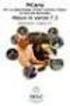 PiCarta Nieuw in versie 5.2 Inhoudsopgave 1 PICARTA ALGEMEEN 3 1.1 Beginscherm PiCarta 3 1.2 Sessie archief 3 1.3 Bevestiging De titel is aan uw archief toegevoegd 4 1.4 Privacy statement in PiCarta 4
PiCarta Nieuw in versie 5.2 Inhoudsopgave 1 PICARTA ALGEMEEN 3 1.1 Beginscherm PiCarta 3 1.2 Sessie archief 3 1.3 Bevestiging De titel is aan uw archief toegevoegd 4 1.4 Privacy statement in PiCarta 4
EBSCO-databanken : Communication and Mass Media Complete, Green File & International Political Science Abstracts
 EBSCO-databanken : Communication and Mass Media Complete, Green File & International Political Science Abstracts 1. Beschrijving van de databanken EBSCOhost is de overkoepelende naam voor toegang tot een
EBSCO-databanken : Communication and Mass Media Complete, Green File & International Political Science Abstracts 1. Beschrijving van de databanken EBSCOhost is de overkoepelende naam voor toegang tot een
PiCarta NCC en deelcatalogi, Online Contents, Kluwer en Speciale bestanden Nieuw in versie 7.2. Publicatiedatum: 19 augustus 2014
 PiCarta NCC en deelcatalogi, Online Contents, Kluwer en Speciale bestanden Nieuw in versie 7.2 Publicatiedatum: 19 augustus 2014 Inhoudsopgave 1 INLEIDING 2 2 NIEUWE FUNCTIONALITEIT 3 2.1 Wachtwoord wijzigen:
PiCarta NCC en deelcatalogi, Online Contents, Kluwer en Speciale bestanden Nieuw in versie 7.2 Publicatiedatum: 19 augustus 2014 Inhoudsopgave 1 INLEIDING 2 2 NIEUWE FUNCTIONALITEIT 3 2.1 Wachtwoord wijzigen:
Handleiding elaborate 4
 Handleiding elaborate 4 De handleiding van de werkomgeving in elaborate is bedoeld voor de projectleider én de user, maar zij hebben verschillende rechten. De rechten van de projectleider zullen gemarkeerd
Handleiding elaborate 4 De handleiding van de werkomgeving in elaborate is bedoeld voor de projectleider én de user, maar zij hebben verschillende rechten. De rechten van de projectleider zullen gemarkeerd
Handleiding NarrowCasting
 Handleiding NarrowCasting http://portal.vebe-narrowcasting.nl september 2013 1 Inhoud Inloggen 3 Dia overzicht 4 Nieuwe dia toevoegen 5 Dia bewerken 9 Dia exporteren naar toonbankkaart 11 Presentatie exporteren
Handleiding NarrowCasting http://portal.vebe-narrowcasting.nl september 2013 1 Inhoud Inloggen 3 Dia overzicht 4 Nieuwe dia toevoegen 5 Dia bewerken 9 Dia exporteren naar toonbankkaart 11 Presentatie exporteren
VERSIE: 1.1 DATUM: 19 JULI
 HANDLEIDING JIRA VERSIE: 1.1 DATUM: 19 JULI 2010 @DEVENTit BV JIRA Handleiding INHOUDSOPGAVE HANDLEIDING JIRA 1 1. PROJECT SELECTEREN: 3 2. PROJECTOVERZICHT 4 2.1 ISSUE AANMAKEN (BUG/QUESTION ETC): 5 2.2
HANDLEIDING JIRA VERSIE: 1.1 DATUM: 19 JULI 2010 @DEVENTit BV JIRA Handleiding INHOUDSOPGAVE HANDLEIDING JIRA 1 1. PROJECT SELECTEREN: 3 2. PROJECTOVERZICHT 4 2.1 ISSUE AANMAKEN (BUG/QUESTION ETC): 5 2.2
AFO 142 Titel Aanwinsten Geschiedenis
 AFO 142 Titel Aanwinsten Geschiedenis 142.1 Inleiding Titel Aanwinsten Geschiedenis wordt gebruikt om toevoegingen en verwijderingen van bepaalde locaties door te geven aan een centrale catalogus instantie.
AFO 142 Titel Aanwinsten Geschiedenis 142.1 Inleiding Titel Aanwinsten Geschiedenis wordt gebruikt om toevoegingen en verwijderingen van bepaalde locaties door te geven aan een centrale catalogus instantie.
2.ouderbeleid.3.plaatsingsprocedure werk admini Pagina 1 van 14
 2.ouderbeleid.3.plaatsingsprocedure werk admini Pagina 1 van 14 In deze werkinstructies kan alles vinden wat te maken heeft met het onderhoud van het kdadmin programma. Je kunt deze onderdelen vinden in
2.ouderbeleid.3.plaatsingsprocedure werk admini Pagina 1 van 14 In deze werkinstructies kan alles vinden wat te maken heeft met het onderhoud van het kdadmin programma. Je kunt deze onderdelen vinden in
Nieuw in CBS versie 7.2
 Nieuw in CBS versie 7.2 GGC NCC-IBL depositobeheer Gebruikersbeheer Publicatiedatum: 26 november 203 Inhoudsopgave NIEUW IN CBS VERSIE 7.2 3 2 GGC: RDA EN ZOEKEN 3 2. Inleiding 3 2.2 WinIBW: zoekscherm
Nieuw in CBS versie 7.2 GGC NCC-IBL depositobeheer Gebruikersbeheer Publicatiedatum: 26 november 203 Inhoudsopgave NIEUW IN CBS VERSIE 7.2 3 2 GGC: RDA EN ZOEKEN 3 2. Inleiding 3 2.2 WinIBW: zoekscherm
Handleiding voor Zotero versie 2.0
 Handleiding voor Zotero versie 2.0 Michiel Wolda De handleiding voor Zetero is geschreven voor de lezers van het boek Deskresearch: Informatie selecteren, beoordelen en verwerken: tweede editie (Van Veen
Handleiding voor Zotero versie 2.0 Michiel Wolda De handleiding voor Zetero is geschreven voor de lezers van het boek Deskresearch: Informatie selecteren, beoordelen en verwerken: tweede editie (Van Veen
Newsdesk Quickcard. Dashboard. Mijn dashboard. Gedeeld dashboard. Newsdesk Quickcard. Login
 Login. Ga naar https://newsdesk.moreover.com. Voer gebruikersnaam en wachtwoord in.. Wanneer er problemen zijn met inloggen, neem contact op met onze servicedesk: support@lexisnexis.eu, telefoonnummer:
Login. Ga naar https://newsdesk.moreover.com. Voer gebruikersnaam en wachtwoord in.. Wanneer er problemen zijn met inloggen, neem contact op met onze servicedesk: support@lexisnexis.eu, telefoonnummer:
Gebruikershandleiding online vacaturebanken vrijwilligerswerk
 Gebruikershandleiding online vacaturebanken vrijwilligerswerk Inloggen Ga via uw internetbrowser (bij voorkeur Google Chrome of firefox) naar www.servicepuntvrijwilligerswerkhengelo.nl/typo3 U ziet vervolgens
Gebruikershandleiding online vacaturebanken vrijwilligerswerk Inloggen Ga via uw internetbrowser (bij voorkeur Google Chrome of firefox) naar www.servicepuntvrijwilligerswerkhengelo.nl/typo3 U ziet vervolgens
HRM-Reviews in the Cloud Handleiding voor PZ
 HRM-Reviews in the Cloud Handleiding voor PZ In deze uitgebreide handleiding vindt u instructies om met Reviews in the Cloud aan de slag te gaan. U kunt deze handleiding ook downloaden (PDF). TIP: De navigatie
HRM-Reviews in the Cloud Handleiding voor PZ In deze uitgebreide handleiding vindt u instructies om met Reviews in the Cloud aan de slag te gaan. U kunt deze handleiding ook downloaden (PDF). TIP: De navigatie
Inhoud. Endnote X7 Handleiding Mediacentrum maart 2015 Page 2
 Inhoud Over Endnote... 3 Endnote installeren... 4 Een library aanmaken... 5 Voordat je begint!... 6 Tussenvoegsels in namen... 6 Referenties invoegen in een Worddocument/Cite while you write... 7 Handmatig
Inhoud Over Endnote... 3 Endnote installeren... 4 Een library aanmaken... 5 Voordat je begint!... 6 Tussenvoegsels in namen... 6 Referenties invoegen in een Worddocument/Cite while you write... 7 Handmatig
ARCHIEFBEHEER. Basis gebruikersgids. > RS-Web
 Basis gebruikersgids > RS-Web >> Januari 2011 > Inhoud Toegang tot RS-Web 1. Home 1a. Intro 1b. My Preferences 1c. Change Password 1d. User Admin 2. Meest gebruikte functies 2a. Doos laten ophalen ter
Basis gebruikersgids > RS-Web >> Januari 2011 > Inhoud Toegang tot RS-Web 1. Home 1a. Intro 1b. My Preferences 1c. Change Password 1d. User Admin 2. Meest gebruikte functies 2a. Doos laten ophalen ter
ONLINEADVISEREN.NL ONLINEADVISEREN.NL. Handleiding interactief websysteem ter ondersteuning van online adviseren
 ONLINEADVISEREN.NL Handleiding interactief websysteem ter ondersteuning van online adviseren Handleiding onlineadviseren 120815 Blz. 1 van 17 Inhoud 1 Inleiding... 3 2 Aanmelden... 3 3 Algemene functionaliteit...
ONLINEADVISEREN.NL Handleiding interactief websysteem ter ondersteuning van online adviseren Handleiding onlineadviseren 120815 Blz. 1 van 17 Inhoud 1 Inleiding... 3 2 Aanmelden... 3 3 Algemene functionaliteit...
Gevorderden training TYPO3. Stap voor stap de website beheren
 Gevorderden training TYPO3 Stap voor stap de website beheren Programma Nieuwsbrief opzetten Werken met formulieren Creatieve pagina opmaak, FC E 's uitleg van de smaakjes Gebruik van webmail Statistieken
Gevorderden training TYPO3 Stap voor stap de website beheren Programma Nieuwsbrief opzetten Werken met formulieren Creatieve pagina opmaak, FC E 's uitleg van de smaakjes Gebruik van webmail Statistieken
Handleiding Joomla! Frontend, content en gallery. september 2014 versie 1.0
 Handleiding Joomla! Frontend, content en gallery. september 2014 versie 1.0 1 Inhoudsopgave Toevoegen nieuw artikel, of wijzigen...3 Extra web-functionaliteit...4 toevoegen van een foto/plaatje...4 toevoegen
Handleiding Joomla! Frontend, content en gallery. september 2014 versie 1.0 1 Inhoudsopgave Toevoegen nieuw artikel, of wijzigen...3 Extra web-functionaliteit...4 toevoegen van een foto/plaatje...4 toevoegen
Document. Name: Systemhound 2007 Getting started guide. Created: Roel van Baaren Raxco Software 7 April Revisions:
 Document Name: Systemhound 2007 Getting started guide Created: Author Date Roel van Baaren Raxco Software 7 April 2008 Revisions: Author Date 1 Index Index... 2 Installatie van Systemhound 2007 server...
Document Name: Systemhound 2007 Getting started guide Created: Author Date Roel van Baaren Raxco Software 7 April 2008 Revisions: Author Date 1 Index Index... 2 Installatie van Systemhound 2007 server...
Bijlage Inlezen nieuwe tarieven per verzekeraar
 ! Bijlage inlezen nieuwe tarieven (vanaf 3.2) Bijlage Inlezen nieuwe tarieven per verzekeraar Scipio 3.303 biedt ondersteuning om gebruikers alle tarieven van de verschillende verzekeraars in één keer
! Bijlage inlezen nieuwe tarieven (vanaf 3.2) Bijlage Inlezen nieuwe tarieven per verzekeraar Scipio 3.303 biedt ondersteuning om gebruikers alle tarieven van de verschillende verzekeraars in één keer
Handleiding Zarafa Webapp. The Best Open Source Email & Collaboration Software
 Handleiding Zarafa Webapp The Best Open Source Email & Collaboration Software Door: Campai BV Tel. : 079-3637050 Tel. Support: 079-3637051 Gemaakt op: 22-03- 2013 Inhoud 1. Inloggen... 3 2. Settings (instellingen)...
Handleiding Zarafa Webapp The Best Open Source Email & Collaboration Software Door: Campai BV Tel. : 079-3637050 Tel. Support: 079-3637051 Gemaakt op: 22-03- 2013 Inhoud 1. Inloggen... 3 2. Settings (instellingen)...
Snel op weg met Solid Edge ST5
 Snel op weg met Solid Edge ST5 Dit document helpt u, om na installatie van Solid Edge ST5, snel aan de slag te kunnen met de software. Beschreven staat welke instellingen u kunt aanpassen om een betere
Snel op weg met Solid Edge ST5 Dit document helpt u, om na installatie van Solid Edge ST5, snel aan de slag te kunnen met de software. Beschreven staat welke instellingen u kunt aanpassen om een betere
Studenthandleiding Portfolio in Blackboard Learn
 Studenthandleiding Stafbureau onderwijs & onderzoek Functioneel beheer Blackboard Learn. T.b.v. October 2014 release. Versie: 02-12-2014. Handleiding portfolio studenten In deze handleiding wordt het aanmaken
Studenthandleiding Stafbureau onderwijs & onderzoek Functioneel beheer Blackboard Learn. T.b.v. October 2014 release. Versie: 02-12-2014. Handleiding portfolio studenten In deze handleiding wordt het aanmaken
ProQuest. Zoeken in ProQuest-databanken: Political Science Database, Sociology Database, Social Science Database.
 BIBLIOTHEEK SOCIALE WETENSCHAPPEN Handleidingen ProQuest Zoeken in ProQuest-databanken: Political Science Database, Sociology Database, Social Science Database Karen Vanholzaets september 2018 Inhoud Beschrijving
BIBLIOTHEEK SOCIALE WETENSCHAPPEN Handleidingen ProQuest Zoeken in ProQuest-databanken: Political Science Database, Sociology Database, Social Science Database Karen Vanholzaets september 2018 Inhoud Beschrijving
WorldCat en GGC Dataflows en workflows
 WorldCat en GGC Dataflows en workflows Daniel van Spanje 9 December 2014 Agenda Hoe komen data in WorldCat (+ welke data) Hoe komen data uit WorldCat (+ welke data) Workflows en dataflows in de transitie
WorldCat en GGC Dataflows en workflows Daniel van Spanje 9 December 2014 Agenda Hoe komen data in WorldCat (+ welke data) Hoe komen data uit WorldCat (+ welke data) Workflows en dataflows in de transitie
Datum: Gemaakt door: Berend de Groot Voor: ComSi, ROC Friese Poort
 Datum: Gemaakt door: Berend de Groot Voor: ComSi, ROC Friese Poort Contents 1. Introductie... 3 1.1. Hoe werkt het?... 3 2. Eerste Contact als gebruiker... 4 3. Ticket Acties... 5 4. Tickets Pagina...
Datum: Gemaakt door: Berend de Groot Voor: ComSi, ROC Friese Poort Contents 1. Introductie... 3 1.1. Hoe werkt het?... 3 2. Eerste Contact als gebruiker... 4 3. Ticket Acties... 5 4. Tickets Pagina...
U ziet de progressie van de download aan de groene blokjes in het balkje helemaal onder aan de pagina.
 Gegevens exporteren en bewerken vanuit GRIEL Stap 1. Selecteer de juiste gegevens en download deze 1. Stel het datumfilter in op de gewenste periode. Druk op ververs. 2. Maak met behulp van het filter
Gegevens exporteren en bewerken vanuit GRIEL Stap 1. Selecteer de juiste gegevens en download deze 1. Stel het datumfilter in op de gewenste periode. Druk op ververs. 2. Maak met behulp van het filter
Samen op zoek naar proeven
 Samen op zoek naar proeven De handleiding Jens Vanhouwaert jens@vanhouwaert.be 1 Inhoudsopgave 1 Handleiding... 4 1.1 De website... 4 1.2 Algemene werking... 4 1.3 Download de databank... 4 1.3.1 Internet
Samen op zoek naar proeven De handleiding Jens Vanhouwaert jens@vanhouwaert.be 1 Inhoudsopgave 1 Handleiding... 4 1.1 De website... 4 1.2 Algemene werking... 4 1.3 Download de databank... 4 1.3.1 Internet
EBSCO-databanken Communication and mass media complete; GreenFILE; ebook Collection
 BIBLIOTHEEK SOCIALE WETENSCHAPPEN EBSCO-databanken Communication and mass media complete; GreenFILE; ebook Collection Kris Scheys september 2015 Inhoud Inleiding... 5 1 Start... Fout! Bladwijzer niet gedefinieerd.
BIBLIOTHEEK SOCIALE WETENSCHAPPEN EBSCO-databanken Communication and mass media complete; GreenFILE; ebook Collection Kris Scheys september 2015 Inhoud Inleiding... 5 1 Start... Fout! Bladwijzer niet gedefinieerd.
1. Introductie tot SPSS
 1. Introductie tot SPSS Wat is SPSS? SPSS is een statistisch computerprogramma dat door wetenschappers wordt gebruikt om gegevens te verzamelen, analyseren en te bewerken. Het wordt voornamelijk gebruikt
1. Introductie tot SPSS Wat is SPSS? SPSS is een statistisch computerprogramma dat door wetenschappers wordt gebruikt om gegevens te verzamelen, analyseren en te bewerken. Het wordt voornamelijk gebruikt
In dit document wordt uitleg gegeven over de inrichting van formulieren binnen Trajectplanner voor
 Formulieren In dit document wordt uitleg gegeven over de inrichting van formulieren binnen Trajectplanner voor de Functioneel beheerder. Ter verduidelijking zijn op relevante onderdelen eveneens schermvoorbeelden
Formulieren In dit document wordt uitleg gegeven over de inrichting van formulieren binnen Trajectplanner voor de Functioneel beheerder. Ter verduidelijking zijn op relevante onderdelen eveneens schermvoorbeelden
BIBLIOTHEEK SOCIALE WETENSCHAPPEN JSTOR. Arts & Sciences I, II, III, IV, V, VI, VII & Complement; Ireland; 19th Century British Pamphlets.
 BIBLIOTHEEK SOCIALE WETENSCHAPPEN JSTOR Arts & Sciences I, II, III, IV, V, VI, VII & Complement; Ireland; 19th Century British Pamphlets Kris Scheys september 2018 Inhoud Inleiding... 5 1 Start... 5 2
BIBLIOTHEEK SOCIALE WETENSCHAPPEN JSTOR Arts & Sciences I, II, III, IV, V, VI, VII & Complement; Ireland; 19th Century British Pamphlets Kris Scheys september 2018 Inhoud Inleiding... 5 1 Start... 5 2
HRM-Reviews Reviews Handleiding voor PZ
 HRM-Reviews Reviews Handleiding voor PZ In deze uitgebreide handleiding vindt u instructies om met Reviews in the Cloud aan de slag te gaan. U kunt deze handleiding ook downloaden (PDF). TIP: De navigatie
HRM-Reviews Reviews Handleiding voor PZ In deze uitgebreide handleiding vindt u instructies om met Reviews in the Cloud aan de slag te gaan. U kunt deze handleiding ook downloaden (PDF). TIP: De navigatie
Handleiding online ontdubbelen van records met een B-status in het GGC
 Handleiding online ontdubbelen van records met een B-status in het INHOUD 1 INLEIDING 2 2 VERWERKING VAN RECORDS MET EEN B-STATUS IN HET 3 2.1 Standaardprocedure... 3 2.2 Aanvulling op de standaardprocedure...
Handleiding online ontdubbelen van records met een B-status in het INHOUD 1 INLEIDING 2 2 VERWERKING VAN RECORDS MET EEN B-STATUS IN HET 3 2.1 Standaardprocedure... 3 2.2 Aanvulling op de standaardprocedure...
Calculatie tool. Handleiding. Datum Versie applicatie 01 Versie document
 Calculatie tool Handleiding Auteur Bas Meijerink Datum 01-09-2016 Versie applicatie 01 Versie document 03D00 Inhoudsopgave 1. Een calculatie maken - 3-1.1 Start een nieuwe calculatie... - 3-1.2 Algemene
Calculatie tool Handleiding Auteur Bas Meijerink Datum 01-09-2016 Versie applicatie 01 Versie document 03D00 Inhoudsopgave 1. Een calculatie maken - 3-1.1 Start een nieuwe calculatie... - 3-1.2 Algemene
Handleiding 103: Collecte Database (CDB) voor Wijkhoofden
 Handleiding 103: Collecte Database (CDB) voor Wijkhoofden Gebruik handleiding 103: Deze handleiding is bestemd voor wijkhoofden en Vrienden die gegevens gaan verwerken en bewerken in een wijk binnen een
Handleiding 103: Collecte Database (CDB) voor Wijkhoofden Gebruik handleiding 103: Deze handleiding is bestemd voor wijkhoofden en Vrienden die gegevens gaan verwerken en bewerken in een wijk binnen een
Central Station. CS website
 Central Station CS website Versie 1.0 18-05-2007 Inhoud Inleiding...3 1 De website...4 2 Het content management systeem...5 2.1 Inloggen in het CMS... 5 2.2 Boomstructuur... 5 2.3 Maptypen... 6 2.4 Aanmaken
Central Station CS website Versie 1.0 18-05-2007 Inhoud Inleiding...3 1 De website...4 2 Het content management systeem...5 2.1 Inloggen in het CMS... 5 2.2 Boomstructuur... 5 2.3 Maptypen... 6 2.4 Aanmaken
Tips en Tricks basis. Microsoft CRM Revisie: versie 1.0
 Tips en Tricks basis Microsoft CRM 2016 Revisie: versie 1.0 Datum: 23/03/2016 Inhoud 1. Basisinstellingen... 3 1.1 INSTELLEN STARTPAGINA... 3 1.2 INSTELLEN AANTAL REGELS PER PAGINA... 3 2. Algemene bediening...
Tips en Tricks basis Microsoft CRM 2016 Revisie: versie 1.0 Datum: 23/03/2016 Inhoud 1. Basisinstellingen... 3 1.1 INSTELLEN STARTPAGINA... 3 1.2 INSTELLEN AANTAL REGELS PER PAGINA... 3 2. Algemene bediening...
Toetsen in Blackboard
 Toetsen in Blackboard Met de tool Test kun je toetsvragen maken en afnemen. In dit document wordt uitgelegd 1. Hoe een toets gemaakt kan worden. 2. Hoe een toets bewerkt kan worden. 3. Hoe een toets beschikbaar
Toetsen in Blackboard Met de tool Test kun je toetsvragen maken en afnemen. In dit document wordt uitgelegd 1. Hoe een toets gemaakt kan worden. 2. Hoe een toets bewerkt kan worden. 3. Hoe een toets beschikbaar
PubMed MyNCBI attendering en andere functies
 MedLib-manual PubMed MyNCBI 1 / 6 PubMed MyNCBI attendering en andere functies English http://www-fgg.eur.nl/medbib/manuals/m202e_pubmed-myncbi.pdf Medische Bibliotheek Erasmus MC (AV) versie 29-03-2011
MedLib-manual PubMed MyNCBI 1 / 6 PubMed MyNCBI attendering en andere functies English http://www-fgg.eur.nl/medbib/manuals/m202e_pubmed-myncbi.pdf Medische Bibliotheek Erasmus MC (AV) versie 29-03-2011
Ga met uw telefoon naar de onderstaande link om de Xmeye app te downloaden of zoek in de app store naar Xmeye.
 Download met uw telefoon of tablet de Xmeye app: Ga met uw telefoon naar de onderstaande link om de Xmeye app te downloaden of zoek in de app store naar Xmeye. Xmeye: Xmeye app voor Android: https://play.google.com/store/apps/details?id=com.mobile.myeye&hl=nl
Download met uw telefoon of tablet de Xmeye app: Ga met uw telefoon naar de onderstaande link om de Xmeye app te downloaden of zoek in de app store naar Xmeye. Xmeye: Xmeye app voor Android: https://play.google.com/store/apps/details?id=com.mobile.myeye&hl=nl
Gebruikershandleiding
 Gebruikershandleiding Training MANUAL DE USUARIO NAC SPORT ELITE Version 1.3.400 Nacsport Training wwww.nacsport.com 1 Index 1- AFBEELDINGEN 2- OEFENINGEN 3- TRAINING 4- KALENDER Nacsport Training wwww.nacsport.com
Gebruikershandleiding Training MANUAL DE USUARIO NAC SPORT ELITE Version 1.3.400 Nacsport Training wwww.nacsport.com 1 Index 1- AFBEELDINGEN 2- OEFENINGEN 3- TRAINING 4- KALENDER Nacsport Training wwww.nacsport.com
SPECIALE VERSIE VOOR LEERKRACHTEN. Inhoud van de website invoeren met de ContentPublisher. 1. Inloggen. 2. Overzicht
 SPECIALE VERSIE VOOR LEERKRACHTEN Inhoud van de website invoeren met de ContentPublisher De inhoud van de schoolwebsite wordt ingevoerd en gewijzigd met behulp van een zogenaamd Content Management Systeem
SPECIALE VERSIE VOOR LEERKRACHTEN Inhoud van de website invoeren met de ContentPublisher De inhoud van de schoolwebsite wordt ingevoerd en gewijzigd met behulp van een zogenaamd Content Management Systeem
EndNote X7 Quick Start guide Medische Bibliotheek september 2015
 EndNote X7 Quick Start guide Medische Bibliotheek september 2015 Een up-to-date versie is beschikbaar via www.ru.nl/ubn/endnoteumc 1 EndNote installeren... 1 2 EndNote Library... 1 3 Library vullen...
EndNote X7 Quick Start guide Medische Bibliotheek september 2015 Een up-to-date versie is beschikbaar via www.ru.nl/ubn/endnoteumc 1 EndNote installeren... 1 2 EndNote Library... 1 3 Library vullen...
Ga naar http://www.domeinnaam.nl/wp-admin en log in met de gebruikersnaam en wachtwoord verkregen via mail.
 INLOGGEN Ga naar http://www.domeinnaam.nl/wp-admin en log in met de gebruikersnaam en wachtwoord verkregen via mail. Vul hier je gebruikersnaam en wachtwoord in en klik op Inloggen. Bij succesvolle login
INLOGGEN Ga naar http://www.domeinnaam.nl/wp-admin en log in met de gebruikersnaam en wachtwoord verkregen via mail. Vul hier je gebruikersnaam en wachtwoord in en klik op Inloggen. Bij succesvolle login
Belangrijke Informatie
 Belangrijke Informatie Geachte relatie, Deze Dahua NVR beschikt over de nieuwste generatie firmware. Deze firmware beschikt over vele nieuwe mogelijkheden. Veel van deze nieuwe functionaliteiten worden
Belangrijke Informatie Geachte relatie, Deze Dahua NVR beschikt over de nieuwste generatie firmware. Deze firmware beschikt over vele nieuwe mogelijkheden. Veel van deze nieuwe functionaliteiten worden
importeren leden uit sportlink club
 Start Sportlink Club en het onderstaande scherm wordt zichtbaar. Selecteer vervolgens in het zoekscherm 'Ja' in het vak 'Spelend en sporttype' Mocht u nu leden missen, dan zijn deze of nog niet aangemeld
Start Sportlink Club en het onderstaande scherm wordt zichtbaar. Selecteer vervolgens in het zoekscherm 'Ja' in het vak 'Spelend en sporttype' Mocht u nu leden missen, dan zijn deze of nog niet aangemeld
ZOEKEN MEDLINE COMPLETE
 ZOEKEN MEDLINE COMPLETE VERSCHILLEN MET PUBMED EENVOUDIG ZOEKEN UITGEBREID ZOEKEN ZOEKGESCHIEDENIS TIPS & TRUCS VERSCHILLEN MET PUBMED Je hebt direct toegang tot de fulltext van meer dan 2,400 medische
ZOEKEN MEDLINE COMPLETE VERSCHILLEN MET PUBMED EENVOUDIG ZOEKEN UITGEBREID ZOEKEN ZOEKGESCHIEDENIS TIPS & TRUCS VERSCHILLEN MET PUBMED Je hebt direct toegang tot de fulltext van meer dan 2,400 medische
MWeb 4.0. Handleiding Basis Modules Versie 1.0
 MWeb 4.0 Handleiding Basis Modules Versie 1.0 Index 1. Algemeen 3 1.1. Gebruikersnamen en Wachtwoorden 3 1.2. Inloggen 3 1.3. Uitloggen 3 1.4. Belangrijk 3 2. User Manager 4 2.1. Gebruikers lijst User
MWeb 4.0 Handleiding Basis Modules Versie 1.0 Index 1. Algemeen 3 1.1. Gebruikersnamen en Wachtwoorden 3 1.2. Inloggen 3 1.3. Uitloggen 3 1.4. Belangrijk 3 2. User Manager 4 2.1. Gebruikers lijst User
Legal Eagle Agenda handleiding versie 2.8 december 2007
 Legal Eagle Agenda handleiding versie 2.8 december 2007 Algemeen... 2 Afspraken... 6 Synchroniseren... 6 Synchroniseren... 7 Export... 8 Filters... 9 * Er kan niet met Outlook Express gesynchroniseerd
Legal Eagle Agenda handleiding versie 2.8 december 2007 Algemeen... 2 Afspraken... 6 Synchroniseren... 6 Synchroniseren... 7 Export... 8 Filters... 9 * Er kan niet met Outlook Express gesynchroniseerd
Mach3Framework 5.0 / Website
 Mach3Framework 5.0 / Website Handleiding Mach3Builders Inhoudsopgave 1 Inloggen...5 1.1 Ingelogd blijven...6 1.2 Wachtwoord vergeten...7 2 Applicatie keuzescherm...8 2.1 De beheeromgeving openen...9 3
Mach3Framework 5.0 / Website Handleiding Mach3Builders Inhoudsopgave 1 Inloggen...5 1.1 Ingelogd blijven...6 1.2 Wachtwoord vergeten...7 2 Applicatie keuzescherm...8 2.1 De beheeromgeving openen...9 3
CMS Instructiegids Copyright Endless webdesign v.o.f
 CMS Instructiegids Copyright Endless webdesign v.o.f. 2014 1 2 Notities Inhouds opgave Hoe log ik in? 4 Een pagina toevoegen. 5 Een pagina vullen/aanpassen. 7 Een pagina verwijderen. 8 Een sjabloon kiezen.
CMS Instructiegids Copyright Endless webdesign v.o.f. 2014 1 2 Notities Inhouds opgave Hoe log ik in? 4 Een pagina toevoegen. 5 Een pagina vullen/aanpassen. 7 Een pagina verwijderen. 8 Een sjabloon kiezen.
4.1 4.2 5.1 5.2 6.1 6.2 6.3 6.4
 Handleiding CMS Inhoud 1 Inloggen 2 Algemeen 3 Hoofdmenu 4 Pagina s 4.1 Pagina s algemeen 4.2 Pagina aanpassen 5 Items 5.1 Items algemeen 5.2 Item aanpassen 6 Editor 6.1 Editor algemeen 6.2 Afbeeldingen
Handleiding CMS Inhoud 1 Inloggen 2 Algemeen 3 Hoofdmenu 4 Pagina s 4.1 Pagina s algemeen 4.2 Pagina aanpassen 5 Items 5.1 Items algemeen 5.2 Item aanpassen 6 Editor 6.1 Editor algemeen 6.2 Afbeeldingen
Mei. Handleiding - Publisher Tool 1
 Mei 15 Handleiding - Publisher Tool 1 Inhoudsopgave 1. Welkom... 3 1.1 Inloggen... 3 1.2 Dashboard... 4 2. Boeken... 5 2.1 Boeken aanmaken... 5 2.2 Het bewerken van boekinformatie.... 7 3. Verrijkingen...
Mei 15 Handleiding - Publisher Tool 1 Inhoudsopgave 1. Welkom... 3 1.1 Inloggen... 3 1.2 Dashboard... 4 2. Boeken... 5 2.1 Boeken aanmaken... 5 2.2 Het bewerken van boekinformatie.... 7 3. Verrijkingen...
PiCarta GGC en deelbestanden, Online Contents en Speciale bestanden. Nieuw in versie 6.0
 PiCarta GGC en deelbestanden, Online Contents en Speciale bestanden Nieuw in versie 6.0 Inhoudsopgave 1 INLEIDING 3 2 PICARTA 4 2.1 Standaard zoekscherm: filteren op tijdschriften 4 2.2 Standaard zoekscherm:
PiCarta GGC en deelbestanden, Online Contents en Speciale bestanden Nieuw in versie 6.0 Inhoudsopgave 1 INLEIDING 3 2 PICARTA 4 2.1 Standaard zoekscherm: filteren op tijdschriften 4 2.2 Standaard zoekscherm:
Handleiding Formulieren in TYPO3 Versie 1.2, 18 juli 2008
 Handleiding Formulieren in TYPO3 Versie 1.2, 18 juli 2008 1. Formulieren aanmaken en plaatsen... 2 1.1 Formulieren aanmaken... 2 1.2 Formulier plaatsen op een pagina... 8 1.3 Aanmaken formulieren map...
Handleiding Formulieren in TYPO3 Versie 1.2, 18 juli 2008 1. Formulieren aanmaken en plaatsen... 2 1.1 Formulieren aanmaken... 2 1.2 Formulier plaatsen op een pagina... 8 1.3 Aanmaken formulieren map...
HANDLEIDING Q1600 Fashion
 HANDLEIDING Q1600 Fashion Pag.: 1 Inhoudsopgave Inleiding...3 Beheer...4 Kleurlijsten beheren...4 Kleurlijst groep aanmaken...6 Kleurlijst groep verwijderen...6 Kleuren (kleurnummers) aanmaken/wijzigen...7
HANDLEIDING Q1600 Fashion Pag.: 1 Inhoudsopgave Inleiding...3 Beheer...4 Kleurlijsten beheren...4 Kleurlijst groep aanmaken...6 Kleurlijst groep verwijderen...6 Kleuren (kleurnummers) aanmaken/wijzigen...7
Handleiding Invoeren van een Catia V5R19 document in SmarTeam
 Handleiding Invoeren van een Catia V5R19 document in SmarTeam Versie: 1 Rev. 1 Datum: 08-12- 09 1. Maak een part, product (= assembly) of tekening in Catia. Bij het aanmaken van Part en Product in Catia
Handleiding Invoeren van een Catia V5R19 document in SmarTeam Versie: 1 Rev. 1 Datum: 08-12- 09 1. Maak een part, product (= assembly) of tekening in Catia. Bij het aanmaken van Part en Product in Catia
De tekstverwerker. Afb. 1 de tekstverwerker
 De tekstverwerker De tekstverwerker is een module die u bij het vullen van uw website veel zult gebruiken. Naast de module tekst maken onder andere de modules Aankondigingen en Events ook gebruik van de
De tekstverwerker De tekstverwerker is een module die u bij het vullen van uw website veel zult gebruiken. Naast de module tekst maken onder andere de modules Aankondigingen en Events ook gebruik van de
HAND- OUT. https://www.uwdomein.com/qzadmin. password: statistieken https://qwikstats.suares.com/www.uwdomein.com. support http://help.suares.
 HAND- OUT website: inloggen: login name: password: http://www.uwdomein.com https://www.uwdomein.com/qzadmin statistieken https://qwikstats.suares.com/www.uwdomein.com support http://help.suares.nl/ Kuki+Ko
HAND- OUT website: inloggen: login name: password: http://www.uwdomein.com https://www.uwdomein.com/qzadmin statistieken https://qwikstats.suares.com/www.uwdomein.com support http://help.suares.nl/ Kuki+Ko
Outlookkoppeling installeren
 Outlookkoppeling installeren Voordat u de koppeling kunt installeren, moet outlook afgesloten zijn. Stappenplan Controleer of het bestand VbaProject.OTM aanwezig is. (zie 3.2) Controleer of de map X:\RADAR\PARAMETERS\
Outlookkoppeling installeren Voordat u de koppeling kunt installeren, moet outlook afgesloten zijn. Stappenplan Controleer of het bestand VbaProject.OTM aanwezig is. (zie 3.2) Controleer of de map X:\RADAR\PARAMETERS\
Inloggen. In samenwerking met Stijn Berben.
 Inloggen Ga naar www.hetjongleren.eu. Heb je al een gebruikersnaam en wachtwoord, log dan in op deze pagina (klik op deze link ): Vul hier je gebruikersnaam en wachtwoord in en klik op Inloggen. Bij succesvolle
Inloggen Ga naar www.hetjongleren.eu. Heb je al een gebruikersnaam en wachtwoord, log dan in op deze pagina (klik op deze link ): Vul hier je gebruikersnaam en wachtwoord in en klik op Inloggen. Bij succesvolle
Handleiding MOBICROSS actie banners
 Handleiding MOBICROSS actie banners Met de kant & klare MOBICROSS actie banners vergroot jij je kans om sneller je netwerk te bouwen. Je kunt je eigen campagne maken door de banners op je website te plaatsen,
Handleiding MOBICROSS actie banners Met de kant & klare MOBICROSS actie banners vergroot jij je kans om sneller je netwerk te bouwen. Je kunt je eigen campagne maken door de banners op je website te plaatsen,
De Catalogus. De catalogus van de bibliotheken van de Universiteit Leiden catalogus.leidenuniv.nl
 De Catalogus De catalogus van de bibliotheken van de Universiteit Leiden catalogus.leidenuniv.nl Inhoud De Catalogus bevat titelgegevens van boeken en e-books, tijdschriften en e-journals, brieven, kaarten
De Catalogus De catalogus van de bibliotheken van de Universiteit Leiden catalogus.leidenuniv.nl Inhoud De Catalogus bevat titelgegevens van boeken en e-books, tijdschriften en e-journals, brieven, kaarten
Getting-started tutorial. Versie 1.0
 Getting-started tutorial Versie 1.0 Getting-started Apparaat toevoegen Installatie en activatie Getting-started tutorial In deze getting-started tutorial gaan we u helpen met de eerste stappen met ROXY,
Getting-started tutorial Versie 1.0 Getting-started Apparaat toevoegen Installatie en activatie Getting-started tutorial In deze getting-started tutorial gaan we u helpen met de eerste stappen met ROXY,
Handleiding. Online database met duizenden activiteiten.
 Handleiding Online database met duizenden activiteiten www.doenkids.nl /DoenKids @DoenKids @doenkids Inhoudsopgave Samenvatting 3 Inloggen in DoenKids 4 Activiteiten kiezen 5 Activiteiten zoeken 5 Activiteit
Handleiding Online database met duizenden activiteiten www.doenkids.nl /DoenKids @DoenKids @doenkids Inhoudsopgave Samenvatting 3 Inloggen in DoenKids 4 Activiteiten kiezen 5 Activiteiten zoeken 5 Activiteit
